Windows'ta Enter tuşu çalışmıyor sorunu nasıl çözülür?
Yayınlanan: 2019-10-08Klavyeler günlük veri girişi aktivitelerimizi kolaylaştırdı. Son on yılda çoklu dokunmatik ekranlı cihazlar ortaya çıkmış olsa da, birçok insan hala gerçek bir klavyenin dokunsal tepkisini tercih ediyor. Ancak, Enter tuşu çalışmıyorsa ne olur?
Klavyenizdeki Enter tuşunu kullanamamanız can sıkıcı olabilir. Yeni bir paragrafı nasıl oluşturacaksınız? Formları nasıl gönderebilirsiniz? Elbette bilgisayarınızda sanal klavyeyi kullanabilirsiniz. Ancak, gerçekten sadece Enter tuşunu kullanmak için tüm zahmete katlanmak istiyor musunuz?
Endişelenme çünkü seni koruduk. Bu yazıda, Enter tuşunuzun aniden çalışmayı durdurmasının çeşitli nedenlerini açıklayacağız. Ayrıca size sorunu nasıl çözeceğinizi de öğreteceğiz.
Windows 10'da Çalışmayan Enter Tuşu Nasıl Onarılır?
Enter anahtarınızın aniden çalışmayı durdurmasının birkaç nedeni vardır. Klavye sürücünüz bozulmuş olabilir. Öte yandan, sistem yapılandırma sorunlarıyla uğraşıyor olabilirsiniz. Bu nedenle, aşağıdaki çözümleri denemenizi öneririz:
- Bilgisayarınızı Yeniden Başlatma
- Klavye Sürücünüzü Yeniden Yükleme
- Klavye Sürücünüzü Güncelleme
- Klavye Ayarlarınızı Düzenleme
- Kablosuz Klavyenizi Yapılandırma
1. Çözüm: Bilgisayarınızı Yeniden Başlatma
Sorunun sisteminizde küçük bir aksaklık olup olmadığını kontrol etmelisiniz. Bu durumda, cihazınızın basit bir şekilde yeniden başlatılması sorunu çözebilir. Bu nedenle, Enter tuşunuz aniden çalışmayı bıraktığında diğer çözümleri denemeden önce, önce bu düzeltmeyi denemelisiniz.
Dizüstü bilgisayarınızda çıkarılabilir bir pil varsa, çıkarın. Bunu yaptıktan sonra, güç düğmesini yaklaşık 30 saniye basılı tutun. Pili yeniden takın ve ardından Enter tuşunun çalışıp çalışmadığını görmek için cihazınızı yeniden başlatın.
2. Çözüm: Klavye Sürücünüzü Yeniden Yükleme
Uyumsuz veya güncel olmayan bir klavye sürücüsü kullanıyor olabilirsiniz, bu nedenle Enter tuşu çalışmıyor. Bunu düzeltmek için, Aygıt Yöneticisi'ni kullanarak sürücüyü yeniden yüklemenizi öneririz. İşte adımlar:
- Çalıştır iletişim kutusunu başlatmak için klavyenizdeki Windows Tuşu+R'ye basın.
- Çalıştır iletişim kutusuna "devmgmt.msc" (tırnak işaretleri olmadan) yazın ve ardından Tamam'ı tıklayın.
- Aygıt Yöneticisi açıldığında, Klavyeler kategorisine gidin, ardından içeriğini genişletin.
- Klavyenizi sağ tıklayın, ardından içerik menüsünden Cihazı Kaldır'ı seçin.
- Klavye sürücünüzü kaldırdıktan sonra bilgisayarınızı yeniden başlatın.
- Bilgisayarınız yeniden başlatıldığında, sisteminiz klavye sürücüsünü otomatik olarak kuracaktır. Bu nedenle, Enter tuşunun nihayet çalışıp çalışmadığını kontrol etmelisiniz.
3. Çözüm: Klavye Sürücünüzü Güncelleme
Klavye sürücünüzü yeniden yüklediyseniz ve Enter tuşu hala çalışmıyorsa, güncellemeyi denemelisiniz. Bunu yapmanın üç yolu vardır:
- Aygıt Yöneticisi aracılığıyla Klavye Sürücünüzü Güncelleme
- Klavye Sürücünüzü Manuel Olarak İndirme ve Yükleme
- Klavye Sürücünüzü Otomatik Olarak Güncellemek için Auslogics Driver Updater'ı Kullanma
Aygıt Yöneticisi aracılığıyla Klavye Sürücünüzü Güncelleme
- Görev çubuğunuza gidin, ardından Windows simgesine sağ tıklayın.
- Menüden Aygıt Yöneticisi'ni seçin.
- İçeriğini genişletmek için Klavyeler kategorisini tıklayın.
- Klavyenizi sağ tıklayın, ardından Sürücüyü Güncelle'yi seçin.
- 'Güncellenmiş sürücü yazılımı için otomatik olarak ara' bağlantısını tıklayın.
Klavye Sürücünüzü Manuel Olarak İndirme ve Yükleme
Aygıt Yöneticisi, klavye sürücünüzü güncellemenizi kolaylaştırır. Ne yazık ki, sürekli olarak güvenilir değildir. Bazen, sürücünün en son sürümünü kaçırabilir. Bu durumda, sisteminiz için doğru sürücüyü indirmek için üreticinin web sitesini ziyaret etmeniz gerekecektir. Bu seçeneği seçerken dikkatli olun çünkü biraz risklidir. Uyumsuz bir sürücü yüklerseniz, sistem kararsızlığı sorunları yaşayabilirsiniz. Bu nedenle, işletim sistemi sürümünüz ve işlemci türünüz için tasarlanmış en son sürücüyü indirip yüklediğinizden emin olun.

Klavye Sürücünüzü Otomatik Olarak Güncellemek için Auslogics Driver Updater'ı Kullanma
Klavye sürücünüzü güncellemenin daha kolay ve daha güvenilir bir yolu olduğunu bilmekten memnun olacaksınız. İşlemi otomatikleştirmek için Auslogics Driver Updater'ı kullanabilirsiniz. Bu programı kurduktan sonra işletim sisteminizi ve işlemcinizi tanıyacaktır. Tek yapmanız gereken bir düğmeye tıklamak ve bu araç klavyeniz için en son sürücüyü bulacak, indirecek ve kuracaktır. Dahası, bilgisayarınızdaki sürücüyle ilgili tüm sorunları halledecektir. Böylece, klavye sorununuzu çözmenin yanı sıra, sisteminizin performansında da gözle görülür bir iyileşme yaşayacaksınız.
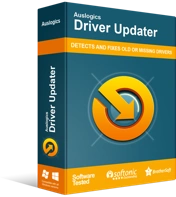
Sürücü Güncelleyici ile Bilgisayar Sorunlarını Çözün
Kararsız bilgisayar performansına genellikle güncel olmayan veya bozuk sürücüler neden olur. Auslogics Driver Updater, sürücü sorunlarını tanılar ve bilgisayarınızın daha sorunsuz çalışmasını sağlamak için eski sürücülerin tümünü bir kerede veya birer birer güncellemenize olanak tanır
4. Çözüm: Klavye Ayarlarınızı Düzenleme
Geçiş, Yapışkan ve Filtre tuşları, klavye kullanıcıları için işlevsellik avantajları sağlar. Bununla birlikte, hatalı çalışan bir Enter tuşu da dahil olmak üzere sorunlara neden olabilirler. Dolayısıyla, bu sorunu çözmek için bu özellikleri devre dışı bırakmanız gerekir. Windows 10 ve 8 için adımlar şunlardır:
- Görev çubuğunuzdaki Ara simgesini tıklayın.
- Arama kutusuna "Erişim Kolaylığı" (tırnak işaretleri olmadan) yazın.
- Sonuçlardan Erişim Kolaylığı Klavye Ayarları'nı seçin.
- Yapışkan Tuşlar, Geçiş Tuşları ve Filtre Tuşları anahtarını Kapalı konumuna getirin.
Bu adımları uyguladıktan sonra Enter tuşunuzun çalışıp çalışmadığını kontrol edin.
Windows 7 kullanıyorsanız, aşağıdaki talimatları izleyin:
- Arama kutusunu tıklayın, ardından “kolay” yazın (tırnak işaretleri olmadan).
- Sonuçlardan Erişim Kolaylığı Merkezi'ni seçin.
- Tüm Ayarları Keşfet bölümüne gidin, ardından 'Klavyenin kullanımını kolaylaştırın' bağlantısını tıklayın.
- Yapışkan Tuşları Aç, Geçiş Tuşlarını Aç ve Filtre Tuşlarını Aç seçeneklerinin yanındaki kutuların seçimini kaldırın.
- Yaptığınız değişiklikleri kaydetmek için Uygula ve Tamam'ı tıklayın.
Çözüm 5: Kablosuz Klavyenizi Yapılandırma
Kablosuz klavye mi kullanıyorsunuz? Öyleyse, aşağıdaki sorun giderme adımlarını izlemelisiniz:
- USB alıcısını PC'nizden ayırın.
- Bilgisayarınızı kapatın, ardından pilleri klavyenizden çıkarın.
- Şimdi, USB alıcısını bir USB bağlantı noktasına takın.
- PC'nizi açın ve pilleri klavyenize geri takın. Klavyenizi açmayı unutmayın.
Kablosuz klavyenizin bilgisayarınızla eşleşmesine izin verin, ardından Enter tuşunun çalışıp çalışmadığını kontrol edin.
Çözümlerden hangileri Enter anahtarınızı düzeltmenize yardımcı oldu?
Aşağıdaki yorumlarda bize bildirin!
